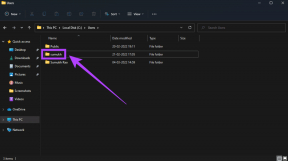IPhone'da En İyi 11 Apple Notes İpuçları ve Püf Noktaları
Çeşitli / / November 29, 2021
Gözden geçirenler genellikle Apple'ın birinci taraf uygulamalarını, kendi uygulamalarına kıyasla çok basit ve ortalama olarak reddediyor. App Store'dan zengin rakipler. Ve bu, uzman kullanıcılar için adil bir gözlem. Ancak iş halka gelince, yeni iPhone'larında varsayılan olarak ne gelirse ona bağlı kalıyorlar. Apple'a kredi, şirket her büyük iOS güncellemesiyle varsayılan iPhone uygulamalarına yeni işlevler ekler. Bunlar arasında, Apple Notes belki de iPhone'daki kutudan çıkan iOS uygulamaları arasında en favorim.

Gibi diğer iOS uygulamalarına gelince elma postası ve Hatırlatıcılar, genellikle okuyuculardan bunun için bir alternatif bulmalarını isterim. Apple Notes'ta durum böyle değil. Uygulama zengin özelliklere sahiptir, sağlam bir senkronizasyon sunar, iOS sistemiyle sıkı bir entegrasyona sahiptir (bundan sonra daha fazlası) ve çoğu kullanıcı için fazlasıyla iyi.
Apple'ın not alma uygulamasının iPhone'da ne kadar iyi olduğunu net bir şekilde görebilmeniz için Apple Notes ipuçlarından ve püf noktalarından bahsedelim.
Ayrıca Guiding Tech'de
1. Notları Düzenle
Organizasyon, aynı anda yüzlerce notla uğraşırken anahtardır. Notlarınız dikkatli bir şekilde düzenlenmezse çok zaman kaybedebilirsiniz. Apple Notes, notları düzenlemek için klasörler sunar. Daha iyi haber şu ki, klasörler içinde alt klasörler bile oluşturabilirsiniz. Sayfaların ve not defterinin çalışma şekline benzer OneNote ve Evernote sırasıyla.

Umarım Apple, Kullanıcıların ilgili notu bulmasını daha da kolaylaştırmak için Etiketler desteği ekler.
2. Notları En Üstte Sabitle
En önemli notlarınızı en üstte tutmak ister misiniz? Sık kullandığınız notları en üste sabitlemek için Apple Notes Pin seçeneğini kullanabilirsiniz. Sabitlemek istediğiniz notu açın ve üstteki üç noktalı menüye dokunun. Sabitle'yi seçin ve Notlar uygulamasında ayrı bir Sabitlenmiş bölüm göreceksiniz.

3. Notları Kilitle
Apple Notes, hassas bilgileri başkalarından korumanıza olanak tanır. Notun içindeki Kilitle seçeneğini kullanarak herhangi bir notu parola ile koruyabilirsiniz.

Özel bilgiler içeren bir not açın ve üstteki üç noktalı menüye dokunun. Kilitle'yi seçin ve yeni bir şifre ekleyin. Uygulamada notun yanında küçük bir kilit simgesi göreceksiniz. Şu andan itibaren, uygulamada not önizlemesine göz atamayacaksınız.
4. Apple Notes'ta 3D Touch'ı kullanın
Bu benim favori eklentim ve sık kullandığım bir şey. Herhangi bir nota uzun süre basabilir ve Notu Sabitle, Notu Kilitle, Not Paylaş, Kopya Gönder, Taşı ve Sil gibi işlevlere hızla erişebilirsiniz. İşi halletmek için ayrı bir menüden geçmenize gerek yok.

Yeni bir not, yapılacaklar listesi ve daha fazlasını hızla eklemek için uygulama simgesinde 3D dokunma eylemini de kullanabilirsiniz.
Ayrıca Guiding Tech'de
5. Notları Galeri veya Liste Olarak Görüntüle
Apple, uygulamadaki notlar görünümünü özelleştirmek için birkaç yol sunar. Notları görüntülemek için varsayılan liste görünümünü kullanabilir veya Galeri görünümünü seçebilirsiniz.

Herhangi bir klasöre gidin ve üstteki üç noktalı menüye dokunun. Alt menüden Galeri/Liste olarak görünümü seçin. Liste görünümünü tercih ederim, peki ya sen?
6. Apple Notes'ta Tablo Ekleme
App Store'daki birçok popüler not alma uygulamasında bu işlev yoktur. Tabloları herhangi bir nota entegre edebilirsiniz. Düzenleme sırasında, nottaki tablo simgesine ve 2x2'lik bir tabloya dokunmanız yeterlidir. Hatta tablo menüsünden bir tabloyu metne dönüştürebilirsiniz.

7. Karanlık Modu Kullan
Geceleri sık sık not alıyor musunuz? Göz yormak için iOS 13 karanlık temasını kullanmanız gerekebilir. Kontrol Merkezine gidin ve parlaklık menüsüne uzun dokunun. Karanlık modu etkinleştirin ve Güneş battığında not almaya başlayın.
8. Notları Cihazda Saklayın
Varsayılan olarak, Apple Notes'taki her not, iCloud platformuyla senkronize edilir. Problem şu, iCloud yalnızca 5 GB alan sunar ile başlamak için. Fotoğraflar, videolar, iPhone yedeklemesi ve daha fazlasıyla alanı doldurmak oldukça kolaydır. Bu gibi durumlarda, notları her zaman cihazda saklayabilirsiniz.

iPhone'da Ayarlar uygulamasını açın, Notlar'a gidin ve "iPhone'umda" hesabını etkinleştirin. Notlarınıza aynı Apple Kimliğini kullanan diğer Apple cihazlarında erişilemeyeceğini unutmayın.
9. Not Widget'ları Ekle
Uygulamaya eklenen notlara hızlıca göz atmak için Apple Notes widget'ını kullanabilirsiniz. Uygulama ile daha da iyi iOS 14 güncellemesi iOS artık widget için üç farklı boyuttan birini seçmenize ve hatta bu widget'ları eve eklemenize izin verdiği için.

Öğrenmek için özel yazımızı okuyun ana ekrana iOS widget'ları nasıl eklenir.
10. Siri Entegrasyonu
Son birkaç püf noktası, diğer iOS hizmetleri ve sistemleriyle yakın entegrasyonla ilgilidir. Birincisi Siri'dir. Siri'ye "Hey Siri, not al" diye sorabilirsiniz. Siri, notları kaydetmenizi ve transkripsiyonu gerçek zamanlı olarak görüntülemenizi isteyecektir. Birkaç saniye için Konuşmayı Durdurun, Siri bitirdiğinizi anlayacaktır. Notu Notes uygulamasına ekleyecektir.

Ayrıca Guiding Tech'de
11. Kilit Ekranından Notlar Oluşturun
iPhone kilit ekranlarından hızlıca yeni notlar ekleyebilirsiniz. Onun. bazı durumlarda kullanışlıdır. Kontrole Notlar geçişini eklemeniz gerekir. Merkez.
iPhone'da Ayarlar uygulamasını açın ve Notlar > Notlara İzin Ver'e gidin. Kilit Ekranı > Her Zaman Yeni Not Oluştur'dan. Şimdi konumuna geri dönün. Ayarlar menüsü. Kontrol Merkezi'ne gidin ve menüye Notlar geçişini ekleyin.


Şu andan itibaren, açmak için sağ üst köşeden aşağı kaydırabilirsiniz. Uygulamada yeni bir not oluşturmak için Kontrol Merkezi ve Not geçişine erişin.

Apple Notes'u Profesyonel Gibi Kullanın
Apple Notes, iPhone kullanıcıları için sağlam bir not alma uygulamasıdır. Ve Onun. yalnızca her iOS yinelemesinde daha iyi hale geliyor. Ayrıca, bekleyebilirsiniz. işletim sistemi ile yakın entegrasyon. Bu rakiplerin yaptığı bir şey. teklif edemez. Apple Notes'ta en çok hangi özelliği beğendiniz? Ses. aşağıdaki yorumlar bölümünde kapalı.
Sıradaki: Apple Notes ve OneNote arasında kafanız mı karışıyor? Farklılıkları bulmak için aşağıdaki karşılaştırma gönderisini okuyun.